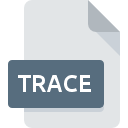
Rozszerzenie pliku TRACE
VMware ThinApp Trace Log Format
-
DeveloperVMware
-
Category
-
PopularnoÅÄ3.3 (9 votes)
Czym jest plik TRACE?
PeÅna nazwa formatu plikÃģw z rozszerzeniem TRACE to VMware ThinApp Trace Log Format. TwÃģrcÄ plikÃģw VMware ThinApp Trace Log Format jest VMware. Pliki TRACE sÄ obsÅugiwane przez oprogramowanie dostÄpne na urzÄ dzenia oparte na systemach operacyjnych Windows. Plik TRACE naleÅžy do kategorii RÃģÅžne pliki, podobnie jak 6033 innych rozszerzeÅ plikÃģw z naszej bazy danych. Oprogramowaniem rekomendowanym do obsÅugi plikÃģw TRACE jest ThinApp. Na stronie internetowej developera VMware, Inc. znajdziesz szczegÃģÅowe dane dotyczÄ ce samego oprogramowania ThinApp, a takÅže na temat TRACE i innych wspieranych formatÃģw plikÃģw.
Programy wspierajÄ ce rozszerzenie pliku TRACE
PoniÅžsza lista zawiera programy, ktÃģre wspierajÄ pliki TRACE. Pliki TRACE moÅžesz spotkaÄ na wszystkich systemach operacyjnych, nie wyÅÄ czajÄ c urzÄ dzeÅ mobilnych, jednak nie ma gwarancji Åže wszÄdzie tam bÄdzie moÅžliwoÅÄ ich poprawnego otwarcia.
Jak otworzyÄ plik TRACE?
Istnieje wiele moÅžliwych przyczyn, ktÃģre powodujÄ problemy z otwarciem plikÃģw TRACE. WaÅžne jest jednak, Åže wszystkie najczÄÅciej wystÄpujÄ ce problemy z plikami o rozszerzeniu TRACE moÅžna rozwiÄ zaÄ samemu. MoÅžemy to zrobiÄ szybko i bez pomocy eksperta IT. PoniÅžej zamieszczamy listÄ czynnoÅci, po ktÃģrych wykonaniu Twoje problemy z plikiem TRACE powinny zostaÄ rozwiÄ zane.
Krok 1. Zainstaluj oprogramowanie ThinApp
 NajczÄÅciej wystÄpujÄ
cym problemem ktÃģry dotyka uÅžytkownikÃģw jest po prostu brak zainstalowanej odpowiedniej aplikacji do obsÅugi plikÃģw z rozszerzeniem TRACE. RozwiÄ
zanie go nie jest skomplikowane, wystarczy pobraÄ i zainstlowaÄ ThinApp. PeÅnÄ
listÄ programÃģw z podziaÅem na systemy operacyjne znajdziesz powyÅžej. JeÅželi chcesz pobraÄ instalator ThinApp i zrobiÄ to bezpiecznie, sugerujemy aby odwiedziÄ stronÄ producenta VMware, Inc. i skorzystaÄ z ich repozytorium.
NajczÄÅciej wystÄpujÄ
cym problemem ktÃģry dotyka uÅžytkownikÃģw jest po prostu brak zainstalowanej odpowiedniej aplikacji do obsÅugi plikÃģw z rozszerzeniem TRACE. RozwiÄ
zanie go nie jest skomplikowane, wystarczy pobraÄ i zainstlowaÄ ThinApp. PeÅnÄ
listÄ programÃģw z podziaÅem na systemy operacyjne znajdziesz powyÅžej. JeÅželi chcesz pobraÄ instalator ThinApp i zrobiÄ to bezpiecznie, sugerujemy aby odwiedziÄ stronÄ producenta VMware, Inc. i skorzystaÄ z ich repozytorium.
Krok 2. SprawdÅš, czy posiadasz najnowszÄ wersjÄ ThinApp
 JeÅželi po instalacji ThinApp nadal pojawiajÄ
siÄ problemy z otwarciem pliku TRACE, przyczynÄ
moÅže byÄ starsza wersja oprogramowania. SprawdÅš na stronie producenta, czy wersja ThinApp ktÃģrÄ
posiadasz jest najbardziej aktualna MoÅže zdarzyÄ siÄ sytuacja, Åže podczas udostÄpniania aktualizacji swojego oprogramowania producenci wprowadzajÄ
moÅžliwoÅÄ korzystania z innych, nowszych formatÃģw plikÃģw. JeÅželi posiadasz starszÄ
wersjÄ ThinApp, moÅže ona nie posiadaÄ obsÅugi formatu TRACE. Natomiast najnowsza wersja ThinApp powinna wspieraÄ wszystkie formaty plikÃģw wykorzystywane przez wczeÅniejsze wersje programu.
JeÅželi po instalacji ThinApp nadal pojawiajÄ
siÄ problemy z otwarciem pliku TRACE, przyczynÄ
moÅže byÄ starsza wersja oprogramowania. SprawdÅš na stronie producenta, czy wersja ThinApp ktÃģrÄ
posiadasz jest najbardziej aktualna MoÅže zdarzyÄ siÄ sytuacja, Åže podczas udostÄpniania aktualizacji swojego oprogramowania producenci wprowadzajÄ
moÅžliwoÅÄ korzystania z innych, nowszych formatÃģw plikÃģw. JeÅželi posiadasz starszÄ
wersjÄ ThinApp, moÅže ona nie posiadaÄ obsÅugi formatu TRACE. Natomiast najnowsza wersja ThinApp powinna wspieraÄ wszystkie formaty plikÃģw wykorzystywane przez wczeÅniejsze wersje programu.
Krok 3. PowiÄ Åž ThinApp z formatem pliku TRACE
JeÅželi problem nadal wystÄpuje, naleÅžy powiÄ zaÄ pliki TRACE z ThinApp zainstalowanym w ostatniej dostÄpnej na stronie producenta wersji. CzynnoÅÄ ta nie powinna sprawiÄ nikomu problemÃģw. Schemat postÄpowania jest prosty i podobny, niezaleÅžnie od systemu operacyjnego z ktÃģrego korzystasz.

WybÃģr podstawowego programu na Windows
- Wybierz opcjÄ z menu podrÄcznego, ktÃģre otworzy siÄ po klikniÄciu prawym przyciskiem myszy na pliku TRACE
- NastÄpnie skorzystaj z przycisku a w dalszej kolejnoÅci rozwiÅ listÄ przy pomocy przycisku
- W ostatnim kroku wybierz i wskaÅž katalog, w ktÃģrym zostaÅ zainstalowany jest ThinApp. Teraz wystarczy potwierdziÄ caÅÄ operacjÄ klikajÄ c Zawsze uÅžywaj wybranego programu do otwierania plikÃģw TRACE i potwierdziÄ wciskajÄ c .

WybÃģr podstawowego programu na Mac OS
- Kliknij prawym przyciskiem myszy na pliku z rozszerzeniem TRACE i wybierz pozycjÄ
- PrzejdÅš do czÄÅci o nazwie . JeÅli nie jest otwarta, kliknij na jej tytuÅ, aby rozwinÄ Ä dostÄpne opcje
- WskaÅž odpowiednie oprogramowanie i zapisz ustawienia klikajÄ c
- Na koniec powinien pojawiÄ siÄ komunikat o treÅci Ta zmiana zostanie zastosowana do wszystkich dokumentÃģw z rozszerzeniem TRACE. Kliknij aby potwierdziÄ operacjÄ.
Krok 4. SprawdÅš plik pod kÄ tem wystÄpowania rÃģÅžnych bÅÄdÃģw
JeÅželi instrukcje z punktÃģw 1-3 zostaÅy skrupulatnie wykonane i nie przeÅoÅžyÅo siÄ to na rozwiÄ zanie problemu, naleÅžy sprawdziÄ wskazany plik z rozszerzeniem TRACE. Istnieje prawdopodobieÅstwo, Åže plik posiada bÅÄdy, ktÃģre uniemoÅžliwiajÄ pracÄ z nim.

1. SprawdÅš, czy plik TRACE nie jest zainfekowany malware lub innym szkodliwym oprogramowaniem
W sytuacji, gdy plik TRACE jest zainfekowany wirusem, jego poprawne otwarcie nie jest moÅžliwe. Zdecydowanie zalecane jest przeskanowanie pliku programem antywirusowym, a dla bezpieczeÅstwa przeprowadzenie skanowania caÅego systemu. JeÅli okaÅže siÄ, Åže plik TRACE jest zainfekowany, musisz postÄpowaÄ zgodnie z wyÅwietlonymi zaleceniami.
2. SprawdÅš czy plik TRACE jest kompletny i nie jest uszkodzony
JeÅli plik TRACE powodujÄ cy problemy, zostaÅ Ci wysÅany przez innÄ osobÄ, poproÅ o jeszcze jednÄ jego kopiÄ Podczas kopiowania pliku mogÅy pojawiÄ siÄ bÅÄdy, ktÃģre spowodowaÅy, Åže nie zostaÅ skopiowany w caÅoÅci i jest niekompletny. To moÅže byÄ przyczyna problemÃģw. Analogicznie, pobieranie pliku z rozszerzeniem TRACE z internetu mogÅo byÄ przerwane i nie posiada on wszystkich danych. NaleÅžy wtedy raz jeszcze pobraÄ plik z tego samego ÅšrÃģdÅa.
3. SprawdÅš, czy uÅžytkownik systemu z ktÃģrego korzystasz posiada uprawnienia Administratora
NiektÃģre pliki wymagajÄ posiadania najwyÅžszych uprawnieÅ w systemie, aby byÅa moÅžliwoÅÄ ich otwarcia. Wyloguj siÄ z obecnego i zaloguj na konto z odpowiednimi uprawnieniami. Po wykonaniu tej czynnoÅci sprÃģbuj otworzyÄ plik VMware ThinApp Trace Log Format
4. SprawdÅš, czy system nie jest zbyt obciÄ Åžony, aby uruchomiÄ ThinApp
W sytuacji kiedy system operacyjny jest zbyt obciÄ Åžony, aby poradziÄ sobie z otwarciem programu obsÅugujÄ cego pliki z rozszerzeniem TRACE, naleÅžy zamknÄ Ä wszystkie inne aplikacje.
5. SprawdÅš, czy posiadasz aktualnÄ wersjÄ systemu operacyjnego i wszystkich sterownikÃģw
Posiadanie najbardziej aktualnych wersji oprogramowania wpÅywa nie tylko na bezpieczeÅstwo, ale takÅže pozwala rozwiÄ zywaÄ wiele problemÃģw, takÅže te zwiÄ zane z VMware ThinApp Trace Log Format. MoÅže okazaÄ siÄ, Åže nowsze wersje oprogramowania rozwiÄ zujÄ problemy z TRACE, ktÃģre wystÄpowaÅy wczeÅniej, lub byÅy spowodowane bugami w systemie.
Chcesz pomÃģc?
JeÅželi posiadasz dodatkowe informacje na temat rozszerzenia pliku TRACE bÄdziemy wdziÄczni, jeÅželi podzielisz siÄ nimi z uÅžytkownikami naszego serwisu. Skorzystaj z formularza znajdujÄ cego siÄ tutaj i przeÅlij nam swoje informacje dotyczÄ ce pliku TRACE.

 Windows
Windows 
